GarageBand यूज़र गाइड
- स्वागत है
-
- GarageBand क्या है?
- GarageBand में संपादन पूर्ववत् और पुनः करें
- अधिक ध्वनियाँ और लूप प्राप्त करें
- सहायता प्राप्त करें
-
- Smart Controls अवलोकन
- Smart Control प्रकार
- ट्रांसफ़ॉर्म पैड का उपयोग करें
- आर्पेजिएटर का उपयोग करें
- प्रभाव प्लग-इन को जोड़ें और संपादित करें
- मास्टर ट्रैक पर प्रभावों का उपयोग करें
- Audio Units प्लग-इन का उपयोग करें
- EQ प्रभाव का उपयोग करें
- संपादित Smart Control की तुलना इसकी सहेजी गई सेटिंग्ज़ से करें
-
- पाठ चलाएँ
- अपने गिटार के लिए इनपुट स्रोत चुनें
- पाठ की विंडो को अनुकूलित करें
- देखें कि आपने पाठ को कितनी अच्छी तरह बजाया है
- समय के साथ अपनी प्रगति मापें
- किसी पाठ को धीमा करें
- पाठ का मिश्रण बदलें
- पूरे पृष्ठ का संगीत नोटेशन देखें
- शब्दावली के विषय देखें
- गिटार कॉर्ड का अभ्यास करें
- अपने गिटार को पाठ में ट्यून करें
- GarageBand विंडो में पाठ खोलें
- बजाना सीखें के अतिरिक्त पाठों को खोलें
- यदि आपके पाठ को डाउनलोड करना पूरा नहीं हुआ है
-
- शेयरिंग का परिचय
- गीतों को संगीत ऐप में शेयर करें
- प्रोजेक्ट के साथ iCloud का उपयोग करें
- गीतों को शेयर करने के लिए AirDrop का उपयोग करें
- गीतों को शेयर करने के लिए MailDrop का उपयोग करें
- SoundCloud पर गीत साझा करें
- iOS के लिए पर प्रोजेक्ट शेयर करने हेतु iCloud का उपयोग करें
- गीतों को डिस्क पर निर्यात करें
- गीत को CD पर बर्न करें
- Touch Bar के शॉर्टकट
- शब्दकोश

Mac पर GarageBand में चक्र क्षेत्र का उपयोग करें
आप प्रोजेक्ट के किसी ख़ास भाग को बार-बार चलाने के लिए चक्र क्षेत्र का उपयोग कर सकते हैं। आप चक्र क्षेत्र का उपयोग कंपोज़ करने, रिकॉर्डिंग के किसी भाग का अभ्यास करने, एकाधिक टेक रिकॉर्ड करने और अन्य कार्यों के लिए कर सकते हैं।

चक्र मोड चालू होने पर चक्र क्षेत्र रूलर (या मध्य में, जब दूसरा रूलर दृश्यमान हो) के ऊपरी भाग में पीले रंग की स्ट्रिप के रूप में प्रदर्शित होता है। चक्र मोड बंद होने पर चक्र क्षेत्र दिखाई नहीं देता है।
चक्र मोड चालू या बंद करें
Mac पर GarageBand में निम्नलिखित में से कोई कार्य करें :
नियंत्रण बार में “चक्र” बटन पर क्लिक करें (या C दबाएँ)।
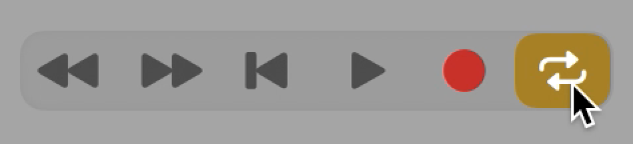
रूलर के शीर्ष भाग पर क्लिक करें।
रूलर में चक्र क्षेत्र सेट करें
Mac पर GarageBand में रूलर के शीर्ष भाग में बाएँ या दाएँ ड्रैग करें।
चक्र क्षेत्र रूलर में पीले रंग की स्ट्रिप के रूप में दिखाई देता है और चक्र मोड चालू होता है।
चक्र क्षेत्र ले जाएँ
Mac पर GarageBand में पीले रंग की चक्र स्ट्रिप को बीच (पॉइंटर हाथ की आकृति में बदल जाता है) से पकड़ें और उसे क्षैतिज रूप से ड्रैग करें।
चक्र क्षेत्र का आकार बदलें
Mac पर GarageBand में निम्नलिखित में से कोई कार्य करें :
आरंभ या समाप्ति बिंदु को ले जाने के लिए चक्र के बाएँ या दाएँ किनारे को पकड़ें।
रूलर में स्थिति पर शिफ़्ट दबाकर क्लिक करें।
यह क्रिया चक्र क्षेत्र दिखाई नहीं देने पर भी या चक्र मोड बंद होने पर भी काम करती है।